Kleuren converteren
Kopieert door de kleur op het origineel in een andere kleur te wijzigen.
![]()
U kunt maximaal vier kleuren tegelijk converteren.
Om deze functie te gebruiken, moet [Kleur] geselecteerd zijn.
Wanneer een andere kleurmodus is geselecteerd, kunt u [Kleur convert.] niet selecteren.
![]() Druk op [Kleur].
Druk op [Kleur].

![]() Druk op [Bewerken / Kleur].
Druk op [Bewerken / Kleur].
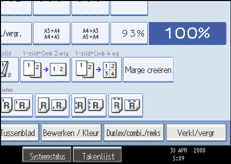
![]() Druk op [Kleur] en druk vervolgens op [Kleur convert.].
Druk op [Kleur] en druk vervolgens op [Kleur convert.].
![]() Selecteer één optie uit [Conversie 1] tot [Conversie 4].
Selecteer één optie uit [Conversie 1] tot [Conversie 4].
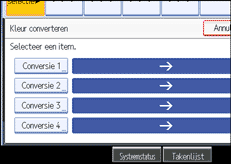
![]() Selecteer de kleur die moet worden gewijzigd.
Selecteer de kleur die moet worden gewijzigd.
![]() Selecteer de nieuwe kleur.
Selecteer de nieuwe kleur.
De belichting van elke kleur kan in vier stappen worden aangepast.
Als u een gebruikerskleur wilt selecteren, drukt u op [Gebruikerskleur] en selecteert u de kleur.
Wanneer u meer dan twee kleuren wilt wijzigen, herhaalt u stap 4 t/m 6.
![]() Nadat u alle kleuren heeft geselecteerd die moeten worden gewijzigd, drukt u driemaal op [OK].
Nadat u alle kleuren heeft geselecteerd die moeten worden gewijzigd, drukt u driemaal op [OK].
![]() Plaats de originelen en druk vervolgens op de toets [Start].
Plaats de originelen en druk vervolgens op de toets [Start].
![]()
De breedte van de kleur die bewerkt moet worden kan worden aangepast in vijf niveaus. Wanneer de breedte van de kleur is ingesteld op [Breder] onder Kleurgevoeligheid bij Gebruikersinstellingen en rood is gespecificeerd, worden de kleuren die dicht bij oranje en paars liggen bewerkt. U kunt de instelling veranderen. Voor meer informatie over Kleurgevoeligheid zie "Aanpassen Kleur Afbeelding".
Als u de geconverteerde kleur wilt wijzigen, drukt u op één van de opties [Conversie 1] tot [Conversie 4] en selecteert u opnieuw.
De kleurenteller zal "1" omhoog gaan.
Voor voorbeelden van wat u kunt doen met de kleurenfuncties zie "Beschikbare kleurenfuncties".

